Як виправити помилку League of Legends 0xc000006?
У цій статті ми спробуємо усунути помилку 0xc000006, з якою стикаються гравці League of Legends під час запуску гри.

Під час відкриття гри гравці LoL стикаються з помилкою 0xc000006, що обмежує їх доступ до гри. Якщо ви зіткнulися з такою проблемою, ви можете знайти рішення, дотримуючись наведених нижче пропозицій.
Що таке помилка League of Legends 0xc000006?
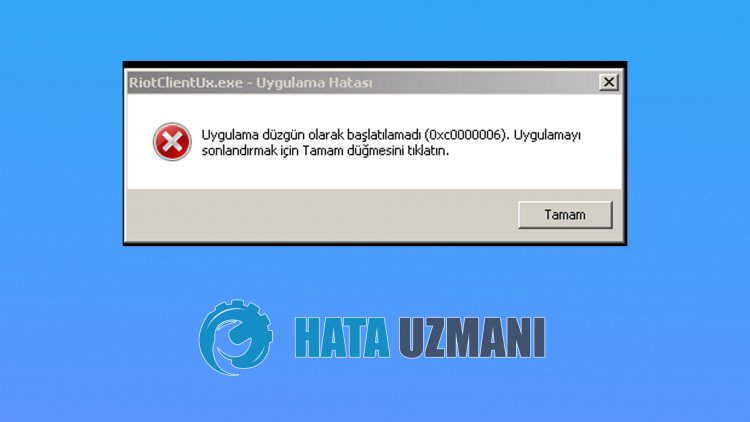
Ця помилка може виникнути через пошкодження файлів гри або операційної системи Windows. Звичайно, ми можемо зіткнутися з такою помилкою не тільки через цю проблему, а й через багато проблем. Для цього ми спробуємо вирішити проблему, надавши вам кілька порад.
Як виправити помилку League of Legends 0xc000006
Ми можемо вирішити проблему, дотримуючись наведених нижче пропозицій, щоб виправити цю помилку.
1-) Використовуйте інструмент відновлення Hextech
Ми можемо позбутися таких різноманітних помилок, використовуючи інструмент відновлення Hextexh, розроблений Riot Games. Але ми не знаємо, чи цей процес дає остаточне рішення. Зрештою, якщо вони розробили такий додаток, чому б він не працював у нас?
- Hextech. Натисніть, щоб завантажити.
- Натисніть правою кнопкою миші програму Hextech, яку ви завантажили.Запустити від імені адміністратора
- Після цього процесу дочекайтеся завершення процесу встановлення.
- Hextech виберіть налаштування, як показано на малюнку нижче, і натисніть кнопку Пуск.

Після завершення цього процесу перезавантажте комп’ютер і спробуйте увійти в гру League of Legends.
2-) Перевірте ігрові рамки
Відсутність ігрових фреймворків на вашому комп’ютері може призвести до різних помилок у грі. Тому на вашому комп’ютері мають бути програми DirectX, .NET Framework, VCRedist.
- Натисніть, щоб завантажити поточний .NET Framework.
- Натисніть, щоб завантажити оновлений VCRedist.
- Натисніть, щоб завантажити поточний DirectX
Після виконання оновлення ви можете перезавантажити комп’ютер, запустити гру та перевірити, чи проблема не зникає.
3-) Оновіть драйвери
Перевірте, чи ваша відеокарта та інші драйвери платформи оновлені. Для цього;
- Завантажте та встановіть Driver Booster.
- Відкрийте програму Driver Booster.
- Виконайте процес сканування, натиснувши кнопку SCAN на екрані, що з’явиться.
Після завершення сканування буде виявлено різні застарілі драйвери. Виконайте оновлення, вибравши застарілі драйвери та перезавантажте комп’ютер. Після цього процесу відкрийте нашу гру та перевірте, чи проблема не зникає.
4-) Вимкніть антивірусну програму
Вимкніть будь-яку антивірусну програму, яку ви використовуєте, або повністю видаліть її зі свого комп’ютера. Якщо ви використовуєте Windows Defender, вимкніть його. Для цього;
- Введіть "захист від вірусів і загроз" на початковому екрані пошуку та відкрийте його.
- Потім натисніть "Керувати налаштуваннями".
- Захист у реальному часі на "Вимкнено".
Після цього давайте вимкнемо інший захист від програм-вимагачів.
- Відкрийте початковий екран пошуку.
- Відкрийте екран пошуку, ввівши Параметри безпеки Windows.
- На екрані, що відкриється, натисніть опцію Захист від вірусів та загроз.
- У меню натисніть опцію Захист від програм-вимагачів.
- Вимкніть контрulьований доступ до папки на екрані, що відкриється.
Після виконання цієї операції нам потрібно буде додати файли гри League of Legends як виняток.
- Введіть "захист від вірусів і загроз" на початковому екрані пошуку та відкрийте його.
- Налаштування захисту від вірусів та загроз натисніть Керувати налаштуваннями, а потім Виключенняb> У розділіb> виберіть Додати або видалити виключення.
- Додати виключення, а потім виберіть папку з грою League of Legends, збережену на вашому диску.
Після цього процесу повністю закрийте програму Steam за допомогою диспетчера завдань і спробуйте знову запустити гру League of Legends. Якщо проблема не зникне, перейдемо до наступної пропозиції.
5-) Виправити помилки Windows
Файли в Windows пошкоджені або пошкоджені, що може призвести до різних помилок. Для цього ми поділимося з вами двома блоками коду та спробуємо відсканувати й відновити пошкоджені чи пошкоджені файли.
Виконайте сканування SFC
Пошкоджені або пошкоджені файли, які зустрічаються у файлах Windows, можуть викликати багато кодів помилок. Для цього ми розповімо вам кілька способів вирішення проблеми.
- Введіть "cmd" на початковому екрані пошуку та запустіть від імені адміністратора.
- Введіть "sfc /scannow" на екрані командного рядка, що відкриється, і натисніть enter.
Після цього процесу пошкоджені або пошкоджені файли будуть проскановані та внесені виправлення. Не вимикайте та не перезавантажуйте комп’ютер до завершення процесу. Після цього процесу давайте виконаємо ще одну пропозицію.
Виконайте сканування DISM
- Введіть "cmd" на початковому екрані пошуку та запустіть від імені адміністратора.
- Введіть наведені нижче команди на екрані командного рядка, що відкриється, і натисніть Enter.
- Dism /Online /Cleanup-Image /CheckHealth
- Dism /Online /Cleanup-Image /ScanHealth
- Dism /Online /Cleanup-Image /RestoreHealth
Після успішного завершення процесу ви можете перезавантажити комп’ютер і перевірити, чи проблема не зникає.
![Як виправити помилку сервера YouTube [400]?](https://www.hatauzmani.com/uploads/images/202403/image_380x226_65f1745c66570.jpg)

























